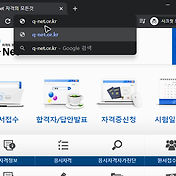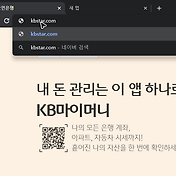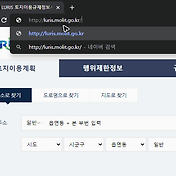필요한 어플이 있을 땐 마켓에서 검색한 뒤에 준비해서 실행하면 되죠? 그런데 마켓 자체가 먹통이라 구글플레이스토어 다운로드 앱을 할 수 없는 경우가 왕왕 있어요.
이럴 땐 필요한 어플의 apk를 따로 구해서 설치하거나 google play store apk를 구해서 마켓 서비스 자체를 다시 준비해주면 됩니다. 각각의 apk를 구하고 설치하는 자료실은 아래쪽에 엮어두었으니, 필요한 앱이 있는데 오류 때문에 받을 수 없었다면 이번에 엮어둔 정보를 확인해보시면 될 것 같습니다!
구글플레이스토어 다운로드를 위한 자료실
검색해보면 의외로 apk를 받을 수 있는 사이트가 정말 다양해요. 하지만 모든 사이트를 알아둘 필요는 없습니다. 어떤 사이트는 검증되지 않은 파일이 올라오기도 하는데, 이런 자료실은 최대한 거르는 것이 좋겠죠. 가장 안전하게 사용할 수 있는 자료실 하나만 알아두면 충분합니다. 그런 의미에서 [apkpure.com]를 통해서 구글플레이스토어를 다운로드하고 앱을 준비하는 것을 권장합니다.


검색하거나 주소를 입력해서 자료실을 방문햇다면, 우측 상단을 확인해주세요. 검색하는 공간이 준비되어 있습니다. 여기에서 필요한 앱 종류를 입력하고 검색을 해주시면 되는데, 저는 play 스토어 apk를 기준으로 얘기를 해볼게요. 참고로 한국어로 검색해도 되지만 구글 플레이스토어는 영어로 입력해석 검색하는 것이 결과가 정확해요.

적당한 단어를 입력하고 검색하면 관련된 여러 종류의 어플이 목록으로 나올 거예요. 여기에서 찾고 있었던 어플의 더 보기 버튼을 클릭하면 됩니다. 저는 가장 위쪽에 있는 항목의 더 보기 버튼을 눌러서 페이지 이동을 해볼게요.


더 보기 버튼을 누르면 다운로드를 위한 버튼이 있는 곳으로 연결될 것입니다. 물론 여기에서는 초록색 버튼을 눌러서 apk 파일을 받으면 됩니다.
다만, 초록색 버튼은 가장 최근에 공개된 구글플레이스토어를 받는 버튼입니다. 그런데 google play store의 업데이트 오류로 인해서 apk 파일을 구하는 것이라면 구버전을 찾고 있으실 거예요. 이럴 땐 초록색 버튼 바로 오른쪽에 있는 버전이라 적힌 버튼을 누르고 필요한 구버전을 찾아서 클릭을 해주시면 됩니다.

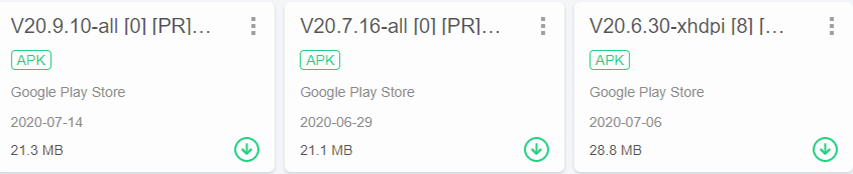
이제 apk를 구하는 과정은 마무리가 되었습니다. 해당 파일은 안드로이드를 쓰는 스마트기기에서 사용되는 파일이기 때문에 저처럼 컴퓨터로 파일을 받으셨다면, 스마트기기로 옮겨서 실행을 해주셔야 해요. 그럼 컴퓨터에서 기기로 파일을 옮기고, 또 설치는 어떻게 해주는고 하니, 아래 정보를 엮었으니 참고해주시기 바랍니다!


스마트기기에서 앱 설치하기
저처럼 컴퓨터로 자료실을 찾아가서 구글플레이스토어나 다른 앱의 apk를 받으셨다면, 어플을 설치해야 할 기기를 PC와 연결해주세요. 그리고 탐색기를 열어서 연결한 기기의 드라이브로 진입해주세요. 그럼 여러 종류의 폴더가 보이는데, 아무런 폴더를 선택해도 되지만, Download라 적힌 폴더를 열어주는 것이 제일 깔끔합니다.


적당히 드라이브 안에 있는 폴더를 열었다면, 미리 구글플레이스토어 다운로드를 해둔 apk 파일을 드래그로 추가해주시면 됩니다. 참고로 지금은 플레이스토어를 기준으로 얘기하고 있지만 다른 종류의 어플이라 해도 apk를 다루는 방법은 완전히 동일해요.

이렇게 기기로 파일을 옮긴 뒤에는 기기와 PC를 분리하면 됩니다. 그리고 스마트기기의 화면을 열어주세요. 이제 옮긴 파일을 찾아서 실행해주면 되는데, 내 파일이라 적힌 어플이나 Download 관리 등 관련된 이름의 어플을 찾아서 실행하면 목록에서 apk를 확인하실 수 있을 거예요.


따로 자료실을 통해서 받은 파일이기 때문에 출처와 관련된 물음이 나올 거예요. 우리는 안전한 자료실을 통해서 파일을 받은 것이기 때문에 그냥 실행해주면 됩니다. 설정 메뉴를 누르고 사용 설정을 켜주시면 됩니다. 그리고 apk를 탭해서 실행해주세요. 그럼 나머지 설치 과정은 자동으로 진행될 것입니다.


다른 자료실에서 다운로드하기
처음 얘기한 자료실 하나만 알아두면 apk를 구하고 설치하는데 특별한 문제가 없을 거예요. 그런데 하나의 자료실만 알아두고 있으면 왠지 부족한 느낌이 있습니다. 그래서 자료실 하나만 더 정리하고 글을 끝낼게요. 안전하게 이용할 수 있는 또 다른 자료실은 [apkmirror.com]입니다. 여기도 먼저 얘기한 곳과 마찬가지로 많은 이용자가 있는 곳이고, 검증된 파일이 올라오는 곳으로 유명해요.


다만, 해당 자료실은 파일을 다운로드할 때 눌러야 할 버튼이 조금 헷갈리는 구성으로 되어 있습니다. 그래서 어떤 버튼을 눌러야 하는지 잘 알아둬야 하는데, 지금부터 그 방법을 얘기해볼게요.
우선 필요한 어플을 검색해야 한다는 부분은 동일합니다. PC로 사이트를 찾아가면 우측 상단에 검색 도구가 있고, 스마트기기로 찾아가면 가장 위쪽에 검색 툴이 있을 거예요. 다만, 여기는 먼저 찾아간 곳과 달리 영문만 지원하기 때문에 마켓 서비스를 받으려면 무조건 google play store를 입력해서 찾아야 해요.

검색하면 관련된 여러 종류의 어플이 나오는 것이 아니라 바로 버전이 정리된 곳으로 연결이 될 거예요. 최신 버전이 필요할 땐 가장 위쪽에 있는 항목을 선택하면 되고, 특별히 찾는 버전의 구글플레이스토어 다운로드 앱이 있을 땐 목록에서 필요한 버전을 찾아서 눌러주시면 됩니다.


지금부터가 중요합니다. 항목을 클릭해서 다음 페이지로 이동하면 정말 많은 버튼이 보일 거예요. 여기에서 다른 버튼을 누르면 구글플레이스토어를 받을 수 없기 때문에 꼭 숫자로 된 텍스트 버튼을 눌러주셔야 합니다. 숫자 옆에 APK라 적힌 부분이 있는데, 정확한 위치는 하단 그림에서 커서가 있는 곳을 확인하시면 될 것 같아요.

바로 파일이 받아지면 좋을 텐데, 아직까지 버튼을 한 번 더 눌러야 합니다. DOWNLAOD APK라 적힌 큰 가로 사각형 버튼을 누르면 되는데, 마찬가지로 위치는 하단 그림을 확인하시면 될 것 같아요.

먼저 찾아간 곳보다 다소 지저분한 느낌이 드는 자료실인 것은 맞지만 그래도 안전한 파일을 제공해주는 곳이니 알아두면 요긴한 구석이 있을 거예요. 이렇게 받은 파일은 역시나 동일한 방식으로 스마트기기에 옮기고 실행해서 설치하면 됩니다. 감사합니다.
구글 크롬 다운로드 브라우저
확장성인 속도를 생각하면 구글 크롬 다운로드 브라우저를 사용하는 것이 분명 좋은 선택이라 생각합니다. 저도 몇 년 동안이나 chrome 웹 브라우저를 꾸준하게 사용하는 중이고 지금까지 엄청 ��
qr.news-g.com
구글번역기 바로가기
구글 번역기 바로가기 여러 종류의 번역 도구들이 있고, 이런 번역 툴의 기능이 점점 강화되면서 언어의 장벽도 많이 무너지게 되었죠? 대표적인 종류가 google의 번역 도구와 기능일 거예요. googl
qr.news-g.com